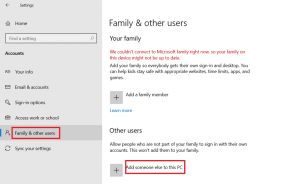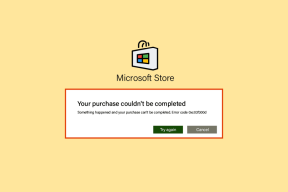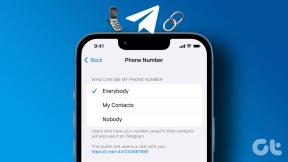5 geriausi būdai užrakinti pranešimų programą „iPhone“ ir „iPad“.
Įvairios / / July 07, 2023
Programa Messages yra numatytasis daugelio iPhone ir iPad naudotojų bendravimo būdas. Be „iMessage“ ir medijos failų siuntimo, taip pat galite bendrinkite savo tiesioginę vietą su savo kontaktais naudodami programą Messages. Daugeliui tokių funkcijų jums nereikia pasikliauti trečiųjų šalių programomis.

Tačiau kai kalbame apie pokalbių saugumą, parodysime, kaip užrakinti pranešimus „iPhone“ ir „iPad“. Abiejų platformų veiksmai išlieka tokie patys.
1. Užrakinkite pranešimų programą naudodami ekrano laiką
Ekrano laikas jūsų iPhone matuoja, kiek laiko praleidžiate prie savo iPhone. Galite naudoti programos apribojimo funkciją norėdami užrakinti programą „Messages“ savo „iPhone“. Štai kaip.
1 žingsnis: „iPhone“ arba „iPad“ atidarykite nustatymų programą.

2 žingsnis: Slinkite žemyn ir pasirinkite Ekrano laikas.

3 veiksmas: Bakstelėkite Programų apribojimai.

4 veiksmas: pasirinkite Pridėti limitą.

5 veiksmas: Pasirinkite programą Žinutės ir viršutiniame dešiniajame kampe bakstelėkite Kitas.

6 veiksmas:
Naudodami laiko slankiklius nustatykite naudojimo limitą, kuriam pasibaigus programa „Messages“ bus užrakinta.7 veiksmas: Bakstelėkite Pridėti viršutiniame dešiniajame kampe, kad patvirtintumėte.

Kai programa „Messages“ bus užrakinta, kai ji buvo naudojama tam tikrą laiką, turėsite įvesti ekrano laiko prieigos kodą, kad ją atrakintumėte.
2. Užrakinkite pranešimų programą naudodami veido ID ir prieigos kodą
Galite naudoti „Face ID“ ir „Passcode“, kad slaptažodžiu apsaugotumėte tekstinius pranešimus „iPhone“ ir „iPad“. Galite įdiegti ją beveik visose programose, tačiau kai kurios gali jos nepalaikyti, atsižvelgiant į jūsų iPhone / iPad modelį.
Štai kaip tai įjungti.
1 žingsnis: „iPhone“ arba „iPad“ atidarykite nustatymų programą.

2 žingsnis: Slinkite žemyn ir bakstelėkite Face ID & Passcode.

3 veiksmas: Bakstelėkite parinktį „Nustatyti veido ID“.

4 veiksmas: Vykdykite ekrane pateikiamus nurodymus, kad užbaigtumėte sąrankos procesą.
Galite kreiptis į mūsų įrašą, jei „Face ID“ neveikia jūsų „iPhone“. arba iPad.
3. Slėpti pranešimų peržiūras
Galite paslėpti pranešimų programos pranešimų peržiūras. Tai taip pat leis paslėpti pranešimus „iPhone“ ir „iPad“ užrakinimo ekrane. Štai kaip.
1 žingsnis: Atidarykite „iPhone“ nustatymų programą.

2 žingsnis: Slinkite žemyn ir bakstelėkite Žinutės.

3 veiksmas: Bakstelėkite Pranešimai.

4 veiksmas: Slinkite žemyn ir bakstelėkite Rodyti peržiūras.

5 veiksmas: Bakstelėkite Niekada.

6 veiksmas: Grįžkite į ankstesnį ekraną ir pasirinkite slėpti pranešimus užrakinimo ekrane, pranešimų centre arba tiesiog rodyti reklamjuostes.
4. Užrakinkite pranešimų programą naudodami sparčiuosius klavišus
Galite naudoti „iPhone“ esančią programą „Spartieji klavišai“, kad nustatytumėte automatizavimą, skirtą užrakinti programą „Messages“ savo „iPhone“. Šie veiksmai taip pat taikomi iPad naudotojams.
1 žingsnis: „iPhone“ arba „iPad“ įrenginyje atidarykite Laikrodžio programą.

2 žingsnis: Bakstelėkite Laikmatis apatiniame dešiniajame kampe.

3 veiksmas: Bakstelėkite Kai baigiasi laikmatis.

4 veiksmas: Slinkite žemyn ir pasirinkite Stabdyti grojimą. Tada viršutiniame dešiniajame kampe bakstelėkite Atlikta.

5 veiksmas: Uždarykite Laikrodžio programą ir atidarykite sparčiuosius klavišus.

6 veiksmas: Apačioje bakstelėkite Automatika.

7 veiksmas: Viršutiniame dešiniajame kampe pasirinkite pliuso piktogramą ir pasirinkite Sukurti asmeninę automatiką.

8 veiksmas: Slinkite žemyn ir pasirinkite Program.

9 veiksmas: Bakstelėkite Pasirinkti ir programų sąraše pasirinkite Žinutės.

10 veiksmas: Bakstelėkite Kitas ir pasirinkite Pridėti veiksmą.

11 veiksmas: Veiksmų sąraše pasirinkite Pradėti laikmatį.

12 veiksmas: Nustatykite laikmatį 1 sekundei ir pasirinkite Kitas.

13 veiksmas: Bakstelėkite jungiklį, kad išjungtumėte Klausti prieš bėgiojant. Tada iš raginimo pasirinkite Neklausti.

14 veiksmas: Bakstelėkite Atlikta viršutiniame dešiniajame kampe, kad patvirtintumėte.

Kai kas nors bandys atidaryti programą Messages, jūsų iPhone bus užrakintas automatiškai ir bus atrakintas tik naudojant jūsų veido ID arba prieigos kodą.
5. Įgalinti dviejų veiksnių autentifikavimą
Leidžianti Dviejų veiksnių autentifikavimas „Apple ID“ neleidžia niekam pasiekti jūsų pranešimų žiniatinklyje. Štai kaip jį įjungti naudojant „iPhone“ ar „iPad“.
1 žingsnis: „iPhone“ arba „iPad“ atidarykite nustatymų programą.

2 žingsnis: Bakstelėkite savo profilio vardą.

3 veiksmas: Pasirinkite Slaptažodis ir sauga.

4 veiksmas: Įgalinti dviejų veiksnių autentifikavimą.
Kai nustatote dviejų veiksnių autentifikavimą, jums reikės įrenginio slaptažodžio ir 6 skaitmenų kodo, išsiųsto į jūsų telefono numerį arba kitus Apple įrenginius naudojant tą patį Apple ID. Arba galite naudoti saugos raktą, kurį galite sugeneruoti įgalinę dviejų veiksnių autentifikavimą.
Užrakinti pranešimų programą
Taip galite užrakinti programą Messages savo iPhone ir apsaugoti savo pokalbius nuo nepageidaujamos prieigos. Taip pat galite perskaityti mūsų įrašą, jei matote neteisingi pranešimai apie ženklelį „iPhone“ programoje „Messages“..
Paskutinį kartą atnaujinta 2023 m. birželio 6 d
Aukščiau pateiktame straipsnyje gali būti filialų nuorodų, kurios padeda palaikyti „Guiding Tech“. Tačiau tai neturi įtakos mūsų redakciniam vientisumui. Turinys išlieka nešališkas ir autentiškas.